Како сачувати поставке претраживача Мозилла Фирефок
Користећи Мозилла Фирефок, сваки корисник конфигурише функцију овог претраживача за њихове потребе и захтеве. Често, неки корисници чине добро подешавање, што у случају онога што ће морати бити поновљено. Данас ћемо причати о томе како да сачувате подешавања у претраживачу Мозилла Фирефок.
Врло ријетки корисник ради са једним претраживачем без поновне инсталације већ дуги низ година. Ако се ради о оперативном систему Виндовс, онда у процесу може доћи до проблема и са прегледачем и самим рачуналом, због чега ћете можда морати поново инсталирати веб прегледач или оперативни систем. Као резултат, добићете потпуно чист претраживач који ћете морати поново конфигурирати ... или не?
Садржај
Како да сачувате подешавања у претраживачу Мозилла Фирефок?
Метод 1: Синхронизација података
Мозилла Фирефок има функцију синхронизације која вам омогућава да користите посебан налог за чување информација о инсталираним екстензијама, посјетите историју, поставке и сл. На Мозилла серверима.
Све што вам треба је да се пријавите на свој Фирефок налог, након чега ће поставке података и претраживача бити доступне на другим уређајима који користе Мазилов претраживач, као и пријављивање у рачун.
Прочитајте такође: Конфигурирање сигурносних копија у Мозилла Фирефоку
Метод 2: направите резервне копије подешавања помоћу програма независних произвођача
Ради се о МозБацкуп-у , који вам омогућава да креирате резервну копију профила Фирефока, коју можете касније користити за враћање података у било које време.
Прво, морате преузети програм МозБацкуп из везе на крају чланка и инсталирати га на рачунар. Пре него што почнете да радите са програмом, затворите Фирефок.
Покрените програм. Кликните на дугме "Следеће" , након чега морате осигурати да се ставка "Бацкуп а профиле" провери у следећем прозору. Поново кликните на дугме "Нект" .
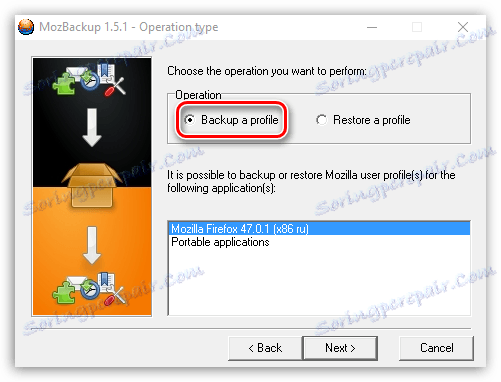
Ако ваш претраживач користи више профила, изаберите онај за који желите да направите резервну копију. Кликните на дугме "Прегледај" и одаберите фасциклу на рачунару где ће се сачувати резервна копија претраживача Фирефока.
Имајте на уму да ако користите неколико профила у претраживачу Мозилла Фирефок-а, а све вам требају све, потребно је креирати засебну резервну копију за сваки профил.
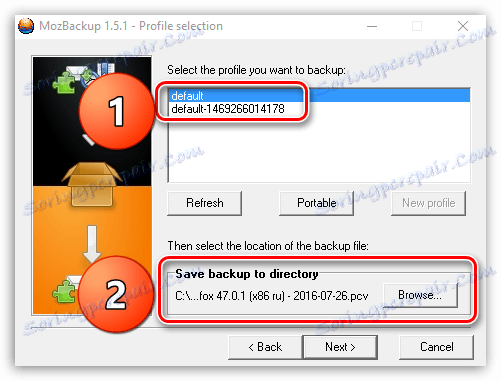
Унесите лозинку да бисте сачували резервну копију. Ви наводите лозинку коју не можете заборавити.
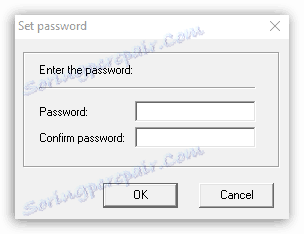
Проверите ставке за које желите да направите резервну копију. Пошто у нашем случају треба да сачувамо поставке Фирефок-а, обавезно је присуство обележја поред ставке "Општа подешавања" . Ставите преостале предмете по вашем нахођењу.
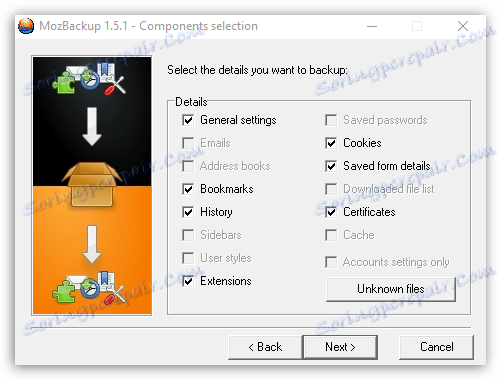
Програм ће започети процес резервне копије, што ће трајати неко вријеме.
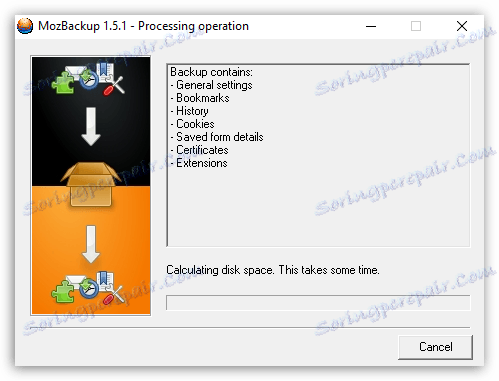
На пример, на флеш диску можете сачувати резервну копију, тако да у случају реинсталације оперативног система не изгубите ову датотеку.
Након тога, враћање из резервне копије такође ће се извршити помоћу програма МозБацкуп, само на почетку програма морате имати у виду не "Бацкуп а профиле", већ "Ресторе а профиле" , након чега је потребно само одредити локацију датотеке са резервном копијом на рачунару.
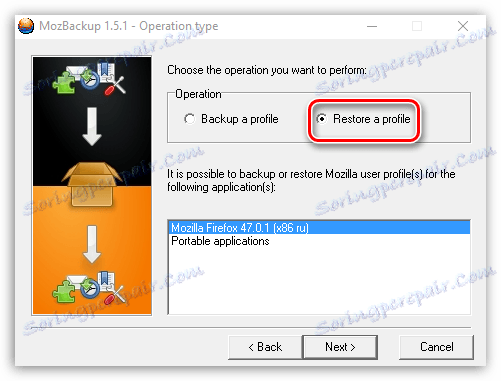
Користећи било који од предложених метода, гарантовано ћете бити у могућности да сачувате поставке претраживача Мозилла Фирефок, а све што се дешава са рачунаром, можете их увек вратити.